작업 결과 관리
최종 업데이트 : 12 월 1, 2022
살펴보기
이 페이지에서는 작업에서 생성된 모든 출력 파일을 관리하는 방법을 보여줍니다. 출력 파일을 효과적으로 관리하면 파일 크기 감소(따라서 전송 속도), 효과적인 데이터 관리, Rescale Cloud Files의 파일에 대한 손쉬운 액세스 등 다양한 이점이 있습니다.
Rescale에서 작업을 실행할 때 작업 디렉터리는 다음 위치에 있습니다. $HOME/work/. 여기에는 실행 중인 소프트웨어가 모든 출력 파일과 기본적으로 표시되는 명령줄 프롬프트의 작업 디렉터리를 저장하는 곳입니다.
작업이 완료되면 Rescale 플랫폼은 앞서 언급한 작업 디렉터리에 있는 모든 내용을 저장하고 다음으로 전송합니다. 파일 크기 조정결과 그룹화로 데이터 관리를 위한 크기 조정 기능... 더 보기. 이는 일반적으로 작업의 마지막 단계이며, 완료하는 데 걸리는 시간은 총 파일 크기와 파일 수에 따라 달라집니다.
파일 이름 및 파일 경로 제한
파일 경로(예: '/folder/sub-folder/example-file.txt)를 포함한 파일 이름은 200바이트로 제한됩니다. 이는 ASCII 인코딩의 경우 200자, 일본어와 같은 언어의 경우 유니코드 인코딩의 경우 100자에 해당합니다. 아니면 한국어. 파일의 경로와 이름이 이 제한을 초과하면 해당 파일을 저장할 수 없으며 데이터 손실이 발생할 수 있습니다. 모든 작업 출력 파일이 이 제한을 준수하는지 확인하십시오.
모범 사례: 원치 않는 파일 제거
파일을 효과적으로 관리하는 한 가지 방법은 작업이 끝나면 원하지 않는 파일을 제거하는 것입니다. 아래에 추가 명령을 추가하면 됩니다. 시뮬레이션시뮬레이션은 실험, 테스트 시나리오 및 제작입니다. 더 보기 명령.
당신은 또한 수 와일드카드 *를 사용하면 임의의 문자와 일치하고 하나의 명령으로 여러 파일을 삭제할 수 있습니다.
소프트웨어 설정 페이지에 포함할 샘플 명령은 다음과 같습니다.
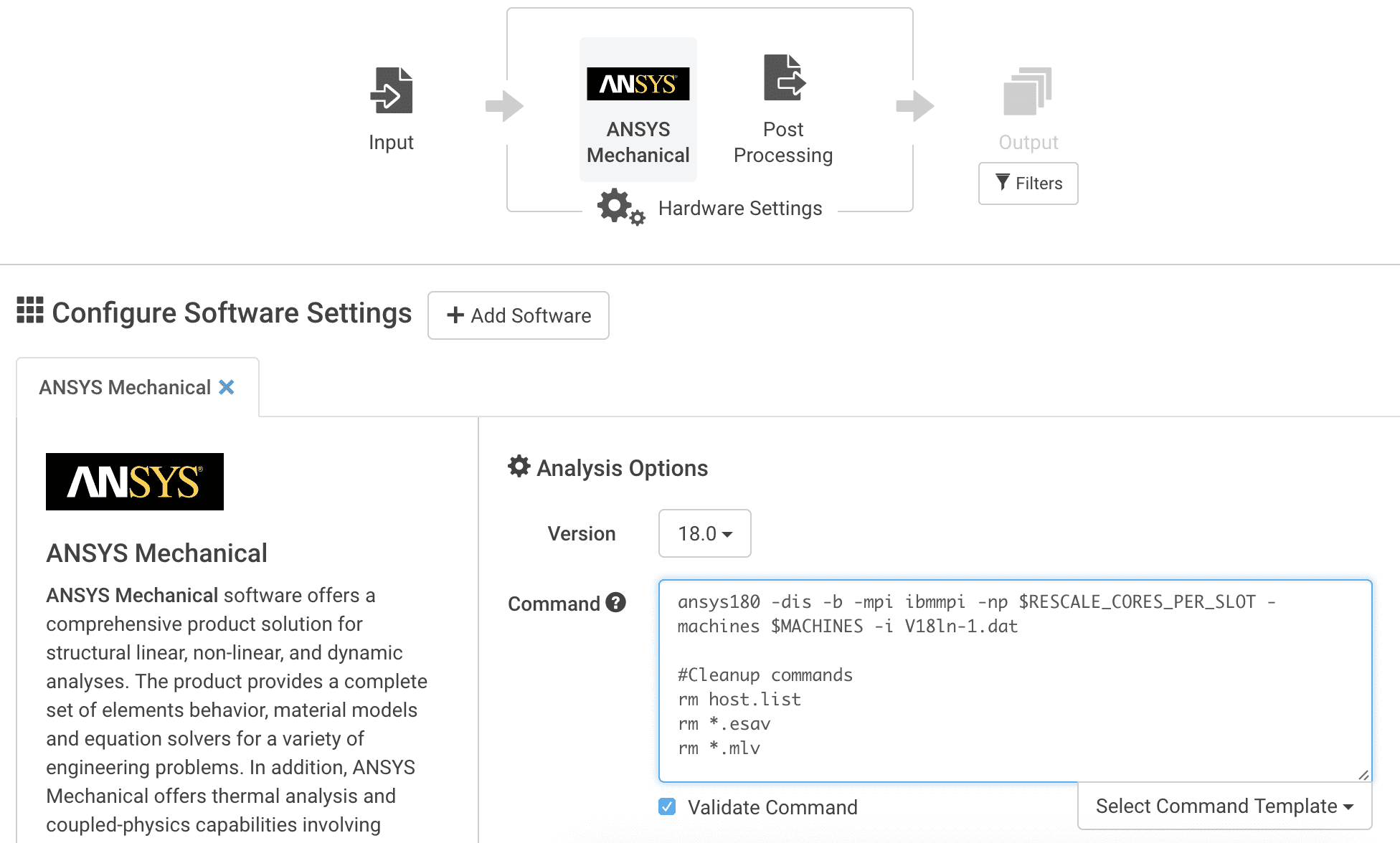
주의: 삭제 된 파일 회복될 것입니다. 또한 정리 명령은 지원 작업이 월타임에 도달하면 실행됩니다.
모범 사례: 압축 파일을 사용하여 파일 전송 시간 단축
파일을 압축하면 여러 가지 이점이 있습니다. 첫째, 파일 크기와 파일 수를 줄여 업로드 및 다운로드 프로세스 속도를 높입니다. 이는 출력 파일이 매우 클 것으로 예상되는 경우(>10GB) 특히 중요합니다.
둘째, 작업 디렉터리를 단일 압축 폴더로 압축하면 디렉터리 구조를 보존하는 데 도움이 됩니다. Rescale Cloud Files에서 파일을 관리하는 경우 디렉터리 구조를 유지하려면 zip 파일을 저장하는 것이 좋습니다.
Rescale은 다음 압축 유형을 지원합니다:
- .지퍼
- .tar, .tar.gz, .tgz, .gz
예를 들어 모든 d3plot 파일을 보관하려면 다음과 유사한 명령을 사용할 수 있습니다.
tar -czf archive.tar.gz *d3plot*
rm *d3plot
출력 파일 필터
출력 파일 필터 기능을 사용하면 필터와 일치하는 파일을 별도로 보관하여 작업 결과 파일의 하위 집합을 더 쉽게 다운로드할 수 있습니다. Rescale의 필터는 정규식(regex)을 사용하여 출력을 일치시키고 반환합니다.

선택기 설정
당신은 필터 버튼을 어디서나 작업 설정 귀하의 작업이 아직 제출되지 않은 한. 다음을 클릭하세요. 필터 단추. 안 출력 파일 아카이브 필터 아래 그림과 같이 창이 나타납니다.
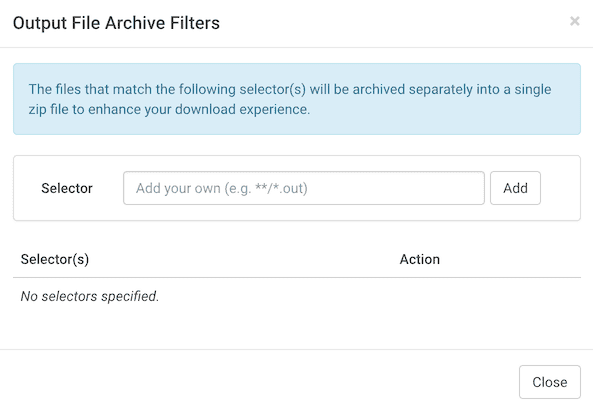
필터를 다음과 같이 작성하세요. 선택자 상자를 클릭하고 추가 선택기를 적용합니다. 적용된 필터가 선택기 목록. 필요한 만큼 파일 필터를 추가할 수 있습니다. 필터가 여러 개인 경우 일치하는 모든 항목을 단일 아카이브에 저장합니다. 선택기를 제거해야 하는 경우 X 아래의 키 동작 열. 다음은 귀하의 경우에 유용할 수 있는 몇 가지 예입니다.
모든 디렉토리에 대한 파일 필터 예시:
**/**
이 선택기는 압축됩니다. 모든 파일 결과 디렉토리에서
**/velocity.jpeg
이 선택기는 다음과 같은 모든 파일을 압축합니다. 정확하게 명명됨 velocity.jpeg 모든 곳 결과 디렉토리에서
**/*.out
이 선택기는 다음과 같은 모든 파일을 압축합니다. 끝나다 a .out 확장자 모든 곳 결과 디렉토리에서
**/residual*
이 선택기는 다음과 같은 모든 파일을 압축합니다. 시작하다 residual 모든 곳 결과 디렉토리에서
**/*plot*
이 선택기는 다음과 같은 모든 파일을 압축합니다. 문자열을 포함 plot 파일 이름에 모든 곳 결과 디렉토리에서
특정 디렉터리에 대한 파일 필터 예:
**.jpeg
이 선택기는 다음과 같은 모든 파일을 압축합니다. 끝나다 .jpeg 결과 루트(최상위 수준) 디렉터리의 확장명
Airfoil/**
이 선택기는 Airfoil 디렉토리 내의 모든 파일을 압축합니다.
Airfoil/*.out
이 선택기는 Airfoil 디렉토리 내의 모든 파일을 압축합니다. 끝나다 .out 확장자
압축된 선택기 찾기
작업이 완료되면 다음으로 이동하세요. 결과 페이지. 모든 출력 파일 필터는 zip 파일로 보관되고 이름이 지정됩니다. output-archive.zip. 이 파일은 아래 예시 이미지와 같이 결과 파일의 루트(최상위) 디렉터리에서 찾을 수 있습니다.
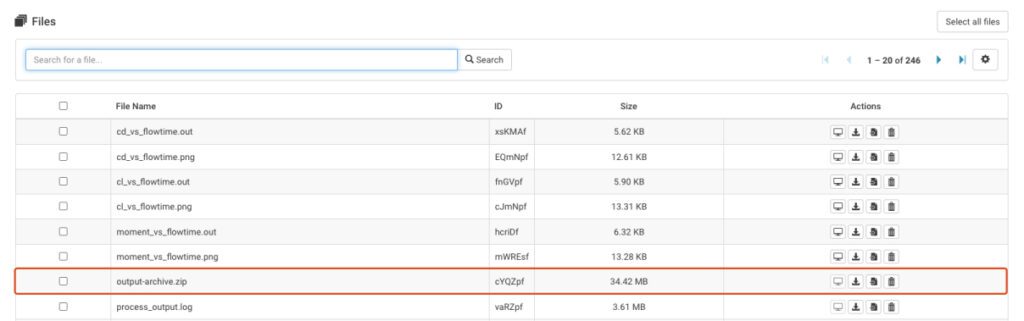
다음 단계
작업 결과 파일을 관리한 후 사후 처리 스크립트를 사용하여 보다 복잡한 정리 및 사후 처리 명령을 실행할 수도 있습니다. 이 스크립트는 모든 명령이 실행된 후에만 실행됩니다. 소프트웨어 설정 페이지가 실행되었습니다. 이 기능/스크립트를 사용하여 작업 출력을 정리하거나 변수를 구문 분석하여 쉽게 볼 수 있습니다. 결과 페이지.
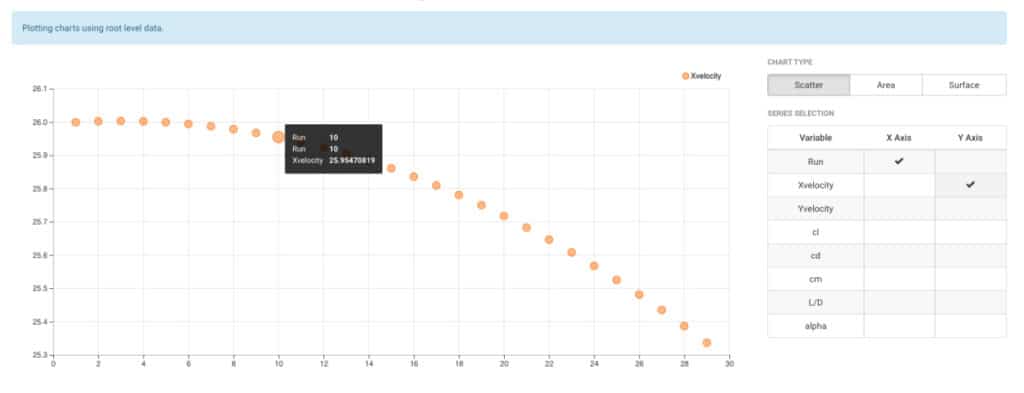
후처리 기능 사용에 대해 자세히 알아볼 수 있습니다. 여기에서 지금 확인해 보세요..
